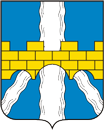Главное меню
Вы здесь
Краеведческие информационные продукты в цифровой среде
Краеведческие информационные продукты в цифровой среде
Слайд №1
Краеведение — это всестороннее изучение определённой части страны, города, деревни, и других населённых пунктов, а так же достопримечательностях. Одной из главных функций библиотек, является собирание, сохранение и трансляция информации о родном крае. Обширный функционал, интуитивно понятный интерфейс и вариативность визуального оформления делает публичное сообщество «ВКонтакте» площадкой, пригодной для продвижения краеведческих ресурсов. Для небольших библиотек, не имеющих возможности полноценно вести сайт, но желающих делиться накопленными материалами с читателями не только реально, но и виртуально, паблик это отличная альтернатива.
Ведение рубрик в социальных сетях и блогов, создание аудиогидов, тестов, карт, отдельных тематических сайтов – все это может стать вашим информационным продуктом, пропагандирующим локальные исторические знания в Сети.
Самое простое – пост с рассказом о событии, посвященный определенной дате из календаря знаменательных дат или летописи поселения. Копируем текст из календаря, добавляем туда фотографию из открытых источников или из фондов библиотеки – и новость для социальной сети готова. Темы постов зависят от вашей фантазии и краеведческого фонда. Не забываем оставлять ссылки на источники! То, чем библиотеки могут похвастаться. Преимущество перед остальными группами в сетях – достоверные источники! Оставляйте ссылки на авторов, на газеты и полнотекстовые материалы. Но не переусердствуйте в этом, чтобы ссылок не было больше, чем текста новости. Чтобы привлечь большую аудиторию к посту, нужно придумать интерактив.
Слайд №2
Например, для фотографий – это определение места и года съемки.
Вопрос для подписчиков группы «ВКонтакте»:
Что за место запечатлено на фото? Какой примерно год?
Ответы пишите в комментарии.
Слайд №3
В комментариях читатели дают ответ на ваш вопрос. Даже если правильный ответ получен в первом же комментарии, не останавливайте опрос, дайте высказаться другим, возможно, начнется диалог и полемика. Через несколько часов дайте верный ответ в комментариях или в отдельном посте в группе.
Слайд №4
Отдельный пост может быть целой статьей с подборкой фотографий и текстом. Ссылка в ответе ведет на статью:
Для удобства поиска название рубрики вводите в виде хештега.
Слайд №5
Можно задать такой вопрос, если есть несколько изображений. Что связывает эти фотографии, и какого они года?
Слайд №6
Лонгрид – (перевод с англ. как «долгое чтение») – формат подачи журналистских материалов в Интернете.
Краеведческий лонгрид — это глубокое содержательное повествование об интересных фактах, людях, событиях, достопримечательностях и местах силы, которые находятся рядом с вами и создают неповторимую ауру того места, где живете! То есть спецификой является большое количество текста.
Лонгрид или статья в ВК проще в использовании, и быстрее загружается в мобильной версии, но имеет ряд ограничений, например, нельзя сделать табличку и кликабельные кнопочки или поменять размер изображения… Но зато есть возможность сделать карусель из изображений и есть дневной и ночной режим странички.
Как создать
При создании поста во вложениях кликаем на иконку лонгрида (с буковй Т) и у вас откроется редактируемая страница вашего лонгрида.
Форматирование текста
Сначала напишите ваш текст, затем выделите его и у вас появится возможность форматирования.
B — жирный шрифт
I — курсивS — зачеркнутый текст
Н — заголовок первого уровня
н — заголовок второго уровня
А еще вы можете выделить цитату (выделяем текст и выбираем знак — кавычки)
У цитаты есть 2 варианта оформления. Если вам нужен второй вариант — нажмите на иконку цитаты еще раз.
Или оформить текст гиперссылкой — выделяем нужный текст, жмем на иконку ссылки- она выглядит, как звено цепочки. Затем в поле вводим ссылку и нажимаем Enter.
Слайд №7
Нумерованный список создается так — пишете 1. Текст и нажимаете Enter
- Текст
- Текст
- Текст
Маркированный список — * Текст и Enter
- текст
- текст
- текст
Если вы скопируете текст со смайликами — то многие из них скопируются и будут отображаться в тексте.
Быстрые клавиши:
Shift + Enter — новая строка (Ctrl + Enter для Safari)
Enter — новый абзац
Ctrl/Cmd + Z — отменить действие
Ctrl/Cmd + B — жирный шрифт
Ctrl/Cmd + I — курсив
Delete — удаление
Медиа-вложения:
Если нажать на +слева от строки ввода — откроется меню медиа-вложений — фото, видео, gif, и разделитель текста.
После загрузки фото в правом верхнем углу появляется кнопка «создать карусель» — нажав на нее, вы можете загрузить целый альбом фотографий.
Под картинкой и видео открывается текстовое поле — вы можете подписать свое фото или видео.
Разделитель текста — это такие 3 звездочки между абзацами.
Слайд №8
Публикация статьи
По умолчанию текст сохраняется в черновик, он сохраняется каждые 2 секунды. Доступ к черновику есть у администрации сообщества и только после публикации статьи становится, виден всем.
Меню статей сообщества
Статьи с личной и публичной страницы, а так же открытого сообщества видны всем. В закрытом и частном сообществе вы можете сделать их видимыми только для участников сообщества. Перед публикацией статьи вы можете загрузить обложку вашей статьи. Соотношение сторон обложки 16:9, если картинка другого размера — она обрезается автоматически, выбрать отображаемую область нельзя. По умолчанию подгружается первая иллюстрация из вашей статьи. Вы можете ее удалить и загрузить нужную обложку. После этого вы можете опубликовать вашу статью и прикрепить ее к публикации. В левом нижнем углу есть кнопочки, с помощью которых вы можете сохранить статью в закладки или поделиться на своей странице, в сообществе или отправить другу. Формат лонгрида предполагает чтение материала с различных электронных носителей. Текст в этом жанре собирается из фрагментов историй, репортажей, а потом дополняется какой-то недостающей информацией. Но собирается этот конструктор так, чтобы читатель смог к концу статьи получить исчерпывающие сведения по теме. Обычно статья составляется в хронологической последовательности. Но бывают проекты, где читатель сам решает, с какой части ему читать, в какую сторону двигаться. Так же отличным ресурсом для создания краеведческих лонгридов могут стать статьи из местных газет. Современные тексты в Интернете не требуют писательского мастерства, главное – найти нужную информацию и донести ее до пользователя.
Слайд №9
Очередная ступенька на лестнице успешной пропаганды краеведческих знаний – видеоролики. Создание видео требует особого, кропотливого подхода. Ваши ранее написанные статьи могут быть визуализированы разными способами: с помощью простой презентации в Microsoft PowerPoint, сохраненной как видео, и даже профессиональной съемки, выполненной киностудией. Главное в производстве видео – прописанный сценарий и готовность потратить время для записи множества дублей. Также важны вставки различных изображений и фото, одна «говорящая голова» будет раздражать зрителя, поэтому используйте в видеоряде сканы карт, обложек книг, картины.
Слайд №10
Еще один вид интерактивных публикаций, которые вы можете готовить на основе статей и оцифрованных материалов, – это тесты и викторины. Их можно дублировать во всех социальных сетях. Лучшая платформа для тестов – Google Forms. Гугл формы позволяют загружать изображения, видео и давать дополнения к ответам. Для пробных тестов выберите тему попроще, общую информацию о вашем городе или районе. Включайте в тест не более 10 вопросов, чтобы не утомить пользователя.
Откройте Google Forms (предварительно зарегистрировавшись в Google)
Слайд №11 Создайте пустой файл или выберите из шаблонов
Слайд №12 Не забудьте в настройках нажать на ТЕСТ
Слайд №13 Введите название теста и вопросы, загрузите изображения для наглядности. Есть возможность указать правильный вариант ответа, а также количество баллов за верный ответ и добавить пояснение: как для правильных ответов, так и для неправильных. Добавьте пояснения для того, чтобы после ответов появились комментарии с краеведческой информацией. Вопрос во время прохождения теста и ответ после.
Для того чтобы скопировать ссылку на форму и отправить ее вручную нажмите на кнопку «Ссылка» и потом на кнопку «Копировать». Также при желании здесь можно сократить ссылку с помощью опции «Короткий URL».
Если вы хотите вставить опрос на сайт, то нажмите на кнопку «Код», укажите ширину и высоту блока и нажмите на кнопку «Копировать».
Источники:
http://mou74samara.ru/img/file/serykh_cro.pdf
https://spark.ru/startup/esputnik/blog/66299/instruktsiya-po-sozdaniyu-oprosov-v-google-formah
https://postium.ru/kak-sozdat-longrid/